??
现在很多场所下都会使用无线网络的方式来上网,有时也会遇到一些问题,我们不知道问题出在哪,就可以使用系统自带的网络诊断工具来找出问题并进行修复,可是很多win7专业版用户不知道如何来使用网络诊断工具,下面由小编跟大家介绍一下win7使用网络诊断工具修复无线网络连不上的方法。
诊断方法:
1、右键点击任务栏系统托盘区的网络连接图标打开菜单,选择“疑难解答”,之后会弹出“Windows网络诊断”窗口,如果打不开网站则选择“我正在尝试访问特点网站或者网络上的文件夹”;
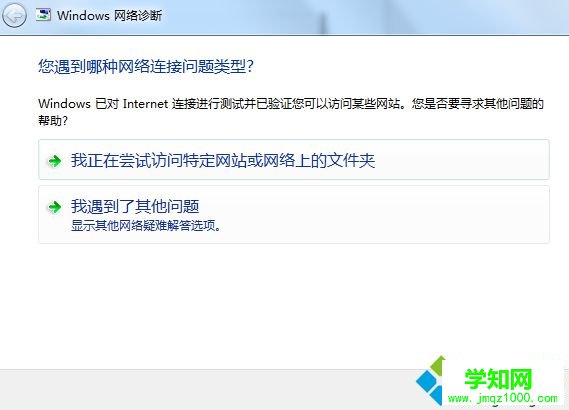
2、输入某个网站的网址,如果无法访问的,之后会自动检查问题,之后会给出解答,如图所示;
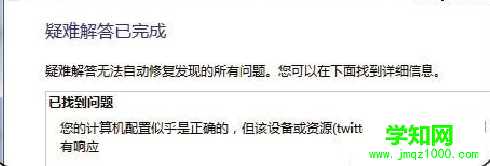
3、如果不是访问不了某个网站的问题,而是碰到网卡问题等其他问题,那在第一步中,选择“我遇到了其他问题”,然后在这里有三个选项:允许其他计算机连接到该计算机、使用directaccess连接到工作区、使用特定的网络适配器;
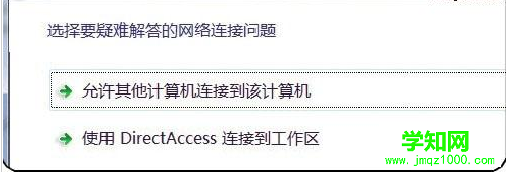
4、“无线网卡上不了网”的问题,点击“使用特定的网络适配器”,然后会扫描电脑上所有安装的网卡,包括有线、无线网卡、蓝牙甚至虚拟适配器,选择好网卡之后,点击“下一步”;
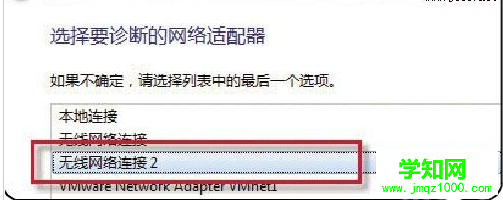
5、检查完毕之后,点击“详细信息”,如果检测程序没有发现问题,也可以手动点击“详细信息”,在这里可以看到无线网卡一些参数,如果已经连接了无线路由器,还会给出连接成功的信息;
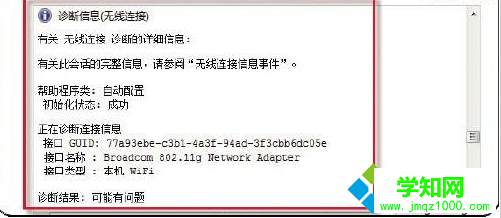
6、一般情况下无线网络碰到的问题很大一部分是IP分配的问题,很有可能是没有开启“DHCP”服务导致,请把它设置为“自动”并手动点击启动,同时可以在html' target='_blank'>命令提示符下执行“ipconfig/release”、“ipconfig/renew”两条命令来重新获取IP地址。
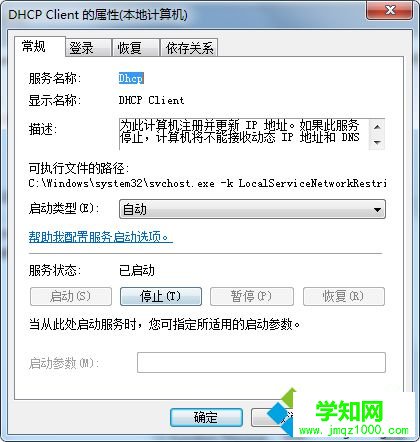
以上就是win7使用网络诊断工具修复无线网络连不上的方法的全部内容了,有遇到无线网络问题不知道怎么使用疑难解答的朋友可以按照上述方法进行修复。
??
相关教程:xp无线网络不可用重装系统网络连不上win7系统诊断郑重声明:本文版权归原作者所有,转载文章仅为传播更多信息之目的,如作者信息标记有误,请第一时间联系我们修改或删除,多谢。
新闻热点
疑难解答